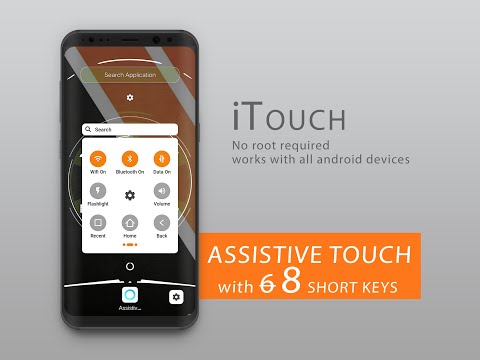Assistive iTouch Pro OS 13.1
5K+
Mga Download
PEGI 3
info
Tungkol sa app na ito
Alisin ang mga matitigas na button sa android at mga shortcut , protektahan ang iyong mga susi at gawing matalino ang iyong buhay sa pamamagitan ng paggamit ng Assistive Touch (iTouch) OS 13.1 at Navigation Bar sa halip na pindutin ang pag-aaksaya ng oras upang maghanap ng mga contact sa telepono , mga setting ng android phone at android app, maaari mo ring i-customize ang mga pagkilos sa menu na iyong pinili at marami pang iba
Mga Eksklusibong Tampok sa iTouch
->🔥 I-drag ang Drop na mga shortcut key
->🔥 8 shortcut key, ang iba ay mayroon lamang 6 na key
->🔥 tunay na estilo ng OS 13.1
->🔥 Lahat ng apps paghahanap
->🔥 I-drag ang drop ng mga contact key
->🔥 I-drag ang drop ng mga key ng app
->🔥 Paghahanap ng mga contact
->🔥 Light/Dark mode
->🔥Mabilis na oras ng pag-setup para sa mga shortcut ng app, contact at setting
->🔥Light/Dark mode
Mga Highlight ng App ( mga feature ng iTouch Assistive Touch):-
-> ayusin ang volume pataas at pababa
->ringer/tahimik
-> Naka-on/Naka-off ang WiFi
-> Naka-on/Naka-off ang Data ng Android Phone
-> Ayusin ang liwanag pataas at pababa
-> i-lock ang iyong screen
->gumamit ng multi-finger gestures
->i-restart ang iyong device
->palitan ang pagpindot sa mga pindutan sa isang tap lang
-> Kamakailang Apps
->Lokasyon GPS
->Screen Shot
->Lock Screen
->Airplane Mode
-> Bluetooth
->I-rotate ang Screen
-> FlashLight
->Power On/Off (Switch Off at On android phone)
-> Buksan ang Notification Bar
Kapag na-on mo ang iTouch Assistive Touch, makakakita ka ng isang button na lalabas sa screen. Maaari mo itong i-drag sa anumang posisyon sa screen, kung saan ito mananatili hanggang sa ilipat mo itong muli. Bilang default, ang pag-tap sa button nang isang beses ay magbubukas sa menu ng iTouch Assistive Touch. Ang pag-tap nang isang beses saanman sa labas ng menu ay isasara ito.
I-access ang mga menu at kontrol na nangangailangan ng mga galaw sa screen tulad ng:
Control Center
Notification Center
Spotlight
Bahay
App Switcher
Magsalita ng Screen
Ang menu ay nagbibigay sa iyo ng access sa mga function na kung hindi man ay makokontrol sa pamamagitan ng pagpindot sa mga pisikal na button o paglipat ng device. Narito ang ilan sa maaari mong gawin:
I-activate ang Accessibility Shortcut
I-lock ang screen
Ayusin ang volume
Voice Assistant
I-restart ang device
Kumuha ng screenshot
Gayahin ang pag-alog ng device
Pumunta sa Mga Setting > Accessibility > Touch, pagkatapos ay piliin ang iTouch Assistive Touch para i-on ito.
Kinakailangan ng Accessibility API : Paganahin ang Serbisyo ng Accessibility upang magsagawa ng mga pandaigdigang pagkilos tulad ng pagbabalik, pagbubukas ng mga notification sa pagkuha ng screen shot, pag-double tap upang i-lock ang screen. Mangyaring makatiyak na ang app na ito ay hindi mangongolekta ng anumang personal na impormasyon
Mga Eksklusibong Tampok sa iTouch
->🔥 I-drag ang Drop na mga shortcut key
->🔥 8 shortcut key, ang iba ay mayroon lamang 6 na key
->🔥 tunay na estilo ng OS 13.1
->🔥 Lahat ng apps paghahanap
->🔥 I-drag ang drop ng mga contact key
->🔥 I-drag ang drop ng mga key ng app
->🔥 Paghahanap ng mga contact
->🔥 Light/Dark mode
->🔥Mabilis na oras ng pag-setup para sa mga shortcut ng app, contact at setting
->🔥Light/Dark mode
Mga Highlight ng App ( mga feature ng iTouch Assistive Touch):-
-> ayusin ang volume pataas at pababa
->ringer/tahimik
-> Naka-on/Naka-off ang WiFi
-> Naka-on/Naka-off ang Data ng Android Phone
-> Ayusin ang liwanag pataas at pababa
-> i-lock ang iyong screen
->gumamit ng multi-finger gestures
->i-restart ang iyong device
->palitan ang pagpindot sa mga pindutan sa isang tap lang
-> Kamakailang Apps
->Lokasyon GPS
->Screen Shot
->Lock Screen
->Airplane Mode
-> Bluetooth
->I-rotate ang Screen
-> FlashLight
->Power On/Off (Switch Off at On android phone)
-> Buksan ang Notification Bar
Kapag na-on mo ang iTouch Assistive Touch, makakakita ka ng isang button na lalabas sa screen. Maaari mo itong i-drag sa anumang posisyon sa screen, kung saan ito mananatili hanggang sa ilipat mo itong muli. Bilang default, ang pag-tap sa button nang isang beses ay magbubukas sa menu ng iTouch Assistive Touch. Ang pag-tap nang isang beses saanman sa labas ng menu ay isasara ito.
I-access ang mga menu at kontrol na nangangailangan ng mga galaw sa screen tulad ng:
Control Center
Notification Center
Spotlight
Bahay
App Switcher
Magsalita ng Screen
Ang menu ay nagbibigay sa iyo ng access sa mga function na kung hindi man ay makokontrol sa pamamagitan ng pagpindot sa mga pisikal na button o paglipat ng device. Narito ang ilan sa maaari mong gawin:
I-activate ang Accessibility Shortcut
I-lock ang screen
Ayusin ang volume
Voice Assistant
I-restart ang device
Kumuha ng screenshot
Gayahin ang pag-alog ng device
Pumunta sa Mga Setting > Accessibility > Touch, pagkatapos ay piliin ang iTouch Assistive Touch para i-on ito.
Kinakailangan ng Accessibility API : Paganahin ang Serbisyo ng Accessibility upang magsagawa ng mga pandaigdigang pagkilos tulad ng pagbabalik, pagbubukas ng mga notification sa pagkuha ng screen shot, pag-double tap upang i-lock ang screen. Mangyaring makatiyak na ang app na ito ay hindi mangongolekta ng anumang personal na impormasyon
Na-update noong
Nagsisimula ang kaligtasan sa pag-unawa kung paano kinokolekta at ibinabahagi ng mga developer ang iyong data. Posibleng mag-iba ang mga kagawian sa privacy at seguridad ng data batay sa iyong paggamit, rehiyon, at edad. Ang developer ang nagbigay ng impormasyong ito at posibleng i-update niya ito sa paglipas ng panahon.
Posibleng ibahagi ng app na ito ang mga ganitong uri ng data sa mga third party
Lokasyon, Aktibidad sa app at 2 pa
Walang nakolektang data
Matuto pa tungkol sa kung paano inihahayag ng mga developer ang pagkolekta
Ine-encrypt ang data habang inililipat
Hindi puwedeng i-delete ang data
Suporta sa app
Tungkol sa developer
APPTECH INTERACTIVE SERVICES PRIVATE LIMITED
H No 52 Laxmibai Colony
Padav
Gwalior, Madhya Pradesh 474011
India
+91 94257 58368